갤럭시 태블릿 화면 회전 문제와 설정법
갤럭시 태블릿 화면 회전 설정 및 문제 해결
안녕하세요! 갤럭시 태블릿을 사용하면서 화면 회전 문제로 어려움을 겪고 계신 분들이 많습니다. 화면이 자동으로 회전되지 않거나, 원치 않는 방향으로 회전하는 경우에는 몇 가지 설정을 변경해주면 문제를 해결할 수 있습니다. 이 글에서는 갤럭시 태블릿의 화면 회전 설정 방법과 자주 발생하는 문제에 대한 해결책을 소개하겠습니다.

1. 자동 회전 기능 활성화하기
자동 회전 기능은 태블릿의 방향에 따라 화면이 자동으로 회전되도록 돕는 기능입니다. 이를 설정하는 방법은 다음과 같습니다:
- 상단의 상태 표시줄을 아래로 스와이프하여 알림 패널을 엽니다.
- 화면 회전 아이콘을 찾습니다. 이 아이콘이 활성화 되어있으면 화면이 자동으로 회전합니다.
- 아이콘이 비활성화 되어있다면 클릭하여 활성화합니다.
이 설정을 완료하면 태블릿을 세로에서 가로로 돌릴 때 화면도 함께 회전하게 됩니다. 하지만 간혹 자동 회전이 작동하지 않는 경우도 있으므로 다음과 같은 문제 해결 방법을 알아보겠습니다.
2. 화면 회전 문제 해결하기
화면 회전이 제대로 작동하지 않을 때는 몇 가지 점검 사항이 있습니다. 먼저, 자동 회전 기능이 비활성화 되어있지 않은지를 확인하시기 바랍니다. 이외에도 아래와 같은 방법을 시도해보세요:
- 기기를 재시작: 태블릿을 재부팅하면 화면 회전 센서가 초기화되어 제대로 작동할 수 있습니다.
- 소프트웨어 업데이트: 설정 메뉴에서 소프트웨어 업데이트를 통해 최신 버전으로 업데이트하세요. 버그 수정이 반영될 수 있습니다.
- 앱 권한 확인: 일부 앱은 자동 회전을 지원하지 않거나, 권한 설정이 잘못되어 있을 수 있습니다. 해당 앱의 설정을 확인해보세요.
이러한 방법을 통해 대부분의 화면 회전 문제를 해결할 수 있습니다.
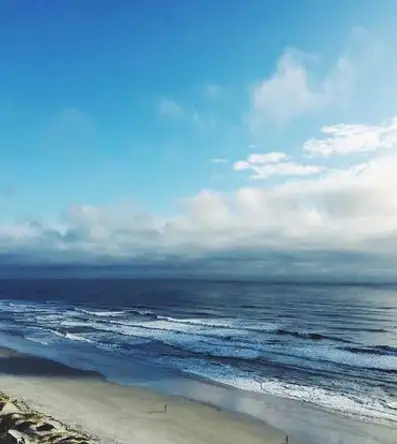
3. 수동 회전 기능 활용하기
자동 회전 기능이 불편하다면 수동으로 회전 방향을 조정할 수 있는 방법도 있습니다. 이 기능을 활성화하려면 다음 단계를 따르세요:
- 상단의 알림 창을 다시 아래로 내립니다.
- ‘회전 잠금’ 아이콘을 찾아 활성화합니다. 이 아이콘이 켜지면, 사용자가 원하는 방향으로 수동으로 회전할 수 있습니다.
세로 모드에서 가로로 바꾸고 싶다면, 태블릿을 수평으로 돌린 후 회전 버튼을 눌러주시면 됩니다. 버튼은 화면 오른쪽 하단에 잠깐 나타납니다.
4. 특정 앱에서의 화면 회전 설정
어떤 앱에서는 화면 회전을 제한하거나 특정 방향으로만 고정할 수 있습니다. 이 기능을 사용하려면 다음을 확인하세요:
- 설정 앱을 열고 ‘디스플레이’ 옵션을 선택하세요.
- ‘화면 회전’ 항목을 선택한 후 원하는 앱을 선택합니다.
- 해당 앱에서 자동 회전 옵션을 켜거나 끌 수 있습니다.
5. 갤럭시 태블릿 화면 회전 설정 시 유의할 점
갤럭시 태블릿에서 화면 회전 기능을 설정할 때 몇 가지 유의해야 할 점이 있습니다. 특히, 태블릿을 사용하면서 화면이 의도치 않게 회전하는 경우에는 다음과 같이 설정할 수 있습니다:
- 자동 회전 비활성화: 화면 회전을 원하지 않는 상황에서는 자동 회전 기능을 끄고, 수동 조정만 하세요.
- 특정 앱에서 고정: 일부 앱에서만 화면을 특정 방향으로 고정할 수 있도록 설정할 수 있습니다. 예를 들어, 영상 감상 시 가로 모드로 고정해두면 좋습니다.

결론
갤럭시 태블릿의 화면 회전 기능은 다양한 상황에서 유용하게 사용될 수 있습니다. 하지만 불편한 경우도 많기 때문에 설정을 잘 활용하는 것이 중요합니다. 자동 회전 기능을 활용할지, 수동으로 조정을 할지 사용자의 필요에 맞게 설정해보시기 바랍니다. 화면 회전 문제는 종종 간단한 설정 변경이나 재부팅으로 쉽게 해결되므로, 이러한 팁을 참고하시고 보다 편리한 태블릿 사용을 즐기시길 바랍니다!
자주 찾는 질문 Q&A
갤럭시 태블릿의 자동 회전 기능을 어떻게 활성화하나요?
상단의 알림 패널을 아래로 드래그하여 자동 회전 아이콘을 찾아 클릭하시면 됩니다. 아이콘이 밝게 표시되면 기능이 켜진 것입니다.
화면 회전이 작동하지 않으면 어떻게 하나요?
가장 먼저 자동 회전 기능이 활성화되어 있는지 확인하세요. 그 후 기기를 재부팅하거나 소프트웨어 업데이트를 진행해 보세요.
특정 앱에서의 화면 회전을 고정할 수 있나요?
네, 설정에서 디스플레이 옵션을 통해 특정 앱의 화면 회전 설정을 조정할 수 있습니다. 원하는 앱을 선택하여 자동 회전을 켜거나 끌 수 있습니다.
수동 회전 기능은 어떻게 사용할 수 있나요?
알림 창을 내려 ‘회전 잠금’ 아이콘을 활성화한 후, 태블릿을 원하는 방향으로 돌리는 방식으로 수동으로 화면을 회전시킬 수 있습니다.